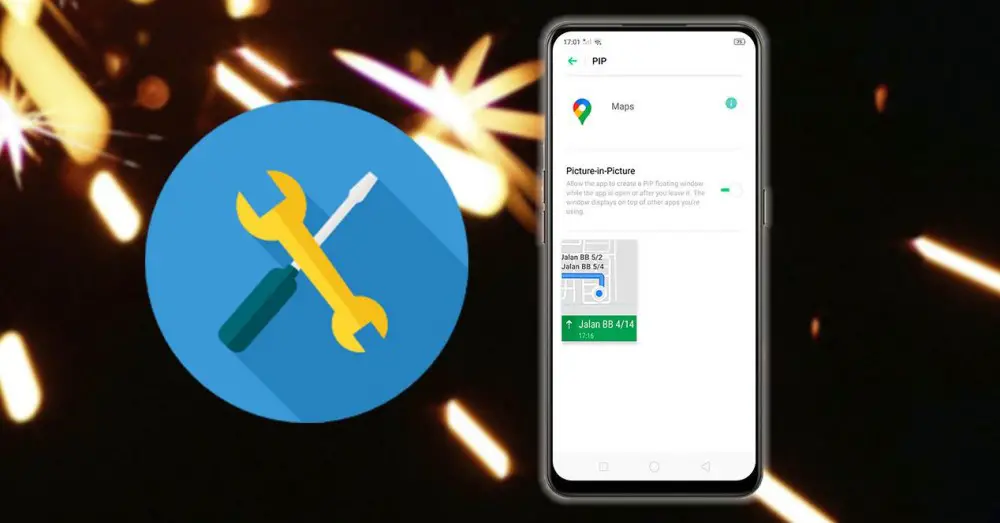
Yksi toiminnoista, joka aikoinaan oli erittäin suosittu uutuus, on Image in Image -tila, joka tunnetaan myös nimellä pip . Tämä ominaisuus tuli Android mobiililaitteilla helpottaa elämäämme. Pohjimmiltaan tämän tilan avulla voimme käyttää pientä kelluvaa ikkunaa näytöllä jatkaaksemme toisen sovelluksen käyttöä samaan aikaan avatun ikkunan alapuolella.
Tämän toiminnon avulla voimme esimerkiksi tänään katsella videota PiP: llä, kun keskustelemme hiljaa ystäviemme kanssa sosiaalisessa verkostossa tai WhatsApp. Vaikka se voi jossain vaiheessa antaa meille jonkinlaisen ongelman tai emme voi käyttää sitä haluamamme sovelluksen kanssa. Tästä syystä on aika laittaa kirjeet asiaan ja katsoa mahdolliset ratkaisut sekä sovellukset, jotka voivat käyttää tätä Kuva kuva -toiminto Android -älypuhelimessamme.
Mitä sovelluksia PiP sallii?
Yksi tämän tilan ongelmista on se, että se ei aina ole yhteensopiva kaikkien mobiililaitteellamme olevien ohjelmistojen kanssa. Siksi, jos yrität milloin tahansa käyttää tätä toimintoa tietyssä sovelluksessa, mutta se ei toimi, se voi johtua sovelluksesta eikä älypuhelimesta.
Tästä syystä on olemassa tapa tietää, onko tietty älypuhelimemme ohjelmisto yhteensopiva tämän tilan kanssa. Lisäksi, kuten alla näemme, tiedämme myös, onko sovelluksella pääsy tähän toimintoon ja ennen kaikkea jos se on täysin aktivoitu . Tätä varten meidän on suoritettava useita vaiheita:

- Syötä Android puhelin.
- Valitse Sovellukset ja ilmoitukset -valikko.
- Napsauta Erikoissovelluskäyttö.
- Siirry Kuva -valikko Kuvassa tai PiP.
Kun olemme tämän valikon sisällä, voimme katso kaikki sovellukset, joilla on käyttöoikeus tähän käyttöjärjestelmän tilaan tai samaan sovelluksiin, joiden avulla voimme tarkastella sisältöä kelluvassa ikkunassa.
Tällä tavoin voimme myös antaa tai poistaa pääsyn sovellukselle, jolla on tämä toiminto. Tätä varten meidän on vain painettava jokaista tätä toimintoa varten valmistetun ohjelmiston vieressä olevaa kytkintä. Tällä hetkellä kyseisellä sovelluksella ei ole enää pääsyä PIP -toiminto , joten sitä on mahdotonta käyttää siinä. Tällä asetuksella hallitsemme täysin sovelluksia, jotka voivat käyttää tätä tilaa.
Lisäksi tässä osiossa voimme tietää, mitkä ovat puhelimeen asennettuja ohjelmistoja, joilla on tämä toiminto. Ja useimmissa tapauksissa he eivät määrittele sitä kuvauksessa tai heillä on ollut se niin kauan, joten emme tiedä, että sillä on se, ennen kuin näemme, kuinka kelluva ikkuna tulee näkyviin, kun minimoidaan sovellus.
Joka tapauksessa on yksinkertainen tapa hallita tätä ominaisuutta matkapuhelimellamme ja olla selvillä sovelluksista, jotka käyttävät sitä, ja valita myös haluamamme sovellukset, joilla ei ole tätä käyttöoikeutta.
Miksi se ei toimi hyvin?
PIP -tila alkoi esiintyä lähinnä joissakin televisioissa, mikä antoi meille mahdollisuuden nähdä kaksi kanavaa samanaikaisesti, toinen suurella näytöllä ja toinen pienellä ikkunalla. No, kuten olemme puhuneet, tässä tapauksessa se toimii samalla tavalla. Siksi tämä toiminto antaa meille mahdollisuuden joistakin Android -versioista. Se ei kuitenkaan ole ilman ongelmia, mutta onneksi meillä on joitain ratkaisuja, jotka auttavat meitä toipumaan Kuva kuvassa -toiminnon käyttö mobiililaitteellamme .

Poista ja asenna sovellus uudelleen
Jos sinun tapauksessasi ongelma rajoittuu vain yhteen sovellukseen, jonka olet jo vahvistanut edellisellä toiminnallisuutta tukevalla menetelmällä, meidän on asennettava se uudelleen. Ehkä poistamalla sovellus ja lataamalla se uudelleen mobiililaitteellesi.
Siirry siksi päätelaitteen asetuksiin, sovellukset -osioon ja valitse poistettava ohjelmisto. Siirry sitten kohtaan Google Play tallentaa ja etsiä uudelleen ladataksesi sen uudelleen älypuhelimeesi . Kun olet valmis, tarkista, toistatko videoita uudelleen PiP -tilassa. Tietenkin, ennen kuin jatkat ohjelmiston poistamista älypuhelimestamme, on parasta tarkistaa, onko sinulla odottava päivitys. Virhe voi olla yleinen ja se on ehkä ratkaistu uudella sovelluskorjauksella.
Käynnistä älypuhelin uudelleen
Jos se ei ratkea edellisellä menetelmällä, meidän on käynnistettävä se uudelleen. Enemmän kuin mikään, koska se voi olla mobiililaitteen erityinen vika. Ja kaikki siksi, että osa Android -laitteen suorittamista prosesseista on jäänyt kiinni, jolloin tämä tila lakkaa toimimasta kokonaan. Siksi meillä on mahdollisuus käynnistää se uudelleen perinteisellä menetelmällä, tai voimme myös pakottaa uudelleenkäynnistyksen pitämällä virtapainiketta painettuna vähintään 10 sekuntia.
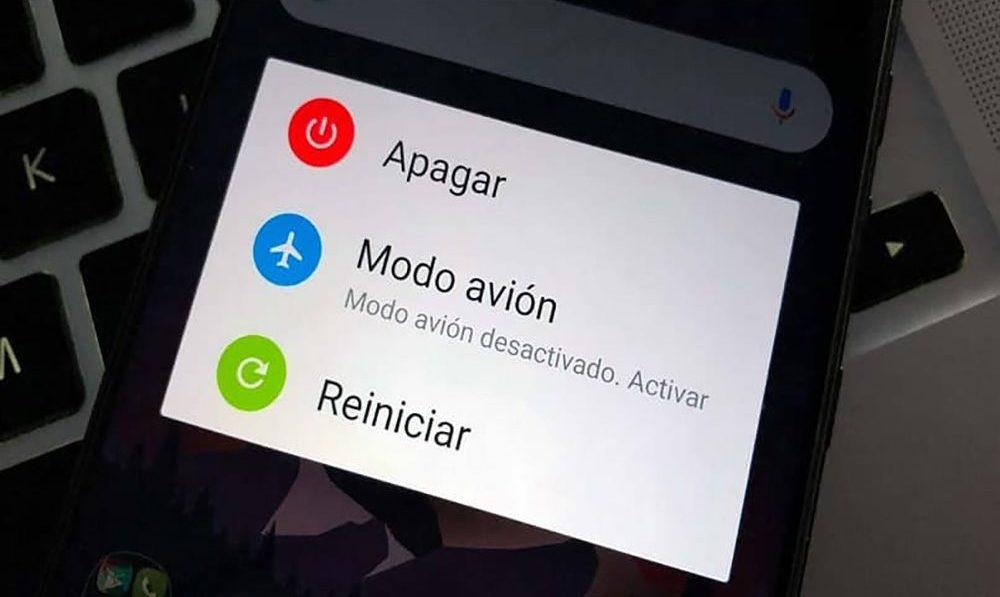
Varo eleitä
Emme ehkä tiedä sitä, mutta se voi olla ongelma eleissä. Periaatteessa, jos käyttäjä pitää PiP -tilaa välttämättömänä ja on tottunut järjestelmäeleihin, hänen on valittava yhden asian välillä. Tässä tapauksessa sinun on annettava järjestelmäasetukset ja poista eleet käytöstä , aktivoi näytön klassiset painikkeet. Näin PiP -tila toimii uudelleen ilman ongelmia. Enemmän kuin mitään, koska molempien ohjelmistojen välillä voi olla ongelma.
Käytä mobiiliselainta
Jos mikään edellä mainituista ei ole toiminut sinulle, on aika vaihtaa käyttämällä mobiiliselainta . Lisäksi se on melko yksinkertainen tapa käyttää erityisesti sovelluksia, jotka eivät ole yhteensopivia tämän modaliteetin kanssa, kuten YouTube. Ja se on yksinkertainen tapa, mutta se toimii useimmissa tapauksissa. Meidän on vain suoritettava mobiililaitteemme selain. Tietysti sillä on oltava verkkoversio, kuten YouTubessa.
Kun olemme sisällä, meidän tarvitsee vain vaihtaa koko näyttöön ja siirtyä sitten aloitusnäyttöön. Tällä tavalla saavutamme helposti, että kelluva ikkuna on otettu käyttöön itse, eli Image -tila Image -tilassa.